现在主流是用U盘重装系统,也有很多用户喜欢使用一键安装系统,如果我们原来的系统系统可以正常启动并使用,我们就可以使用一键重装系统方法,操作非常简单。今天就来教大家一键重装系统的方法,本方法同样可以用于Win7、win10系统和XP系统。
安装须知:
- 本方法需要原来的系统可以正常启动并能够正常上网,硬盘是GPT分区模式(怎么查看硬盘是gpt分区还是mbr分区),可以按照本文的方法一键硬盘重装系统。
- 特别注意intel 6代以上cpu的电脑,如果你的当前系统是出厂自带的win10系统(一般出厂自带的都是Win10家庭版),一定要用GPT分区一键安装的话,一定一定记得在BIOS中关闭安全启动(BIOS怎么关闭安全启动),否则安装后会启动不了。
- 如果原系统进不去了、安装失败,就只能使用:U盘怎么重装系统
具体安装步骤:
1、把下载的RAR压缩包解压出来,解压到D盘打开GPT分区一键安装工具,不能放在系统盘(一般默认是C盘),注意:路径不要出现中文,比如D:\迅雷下载,就不行

2、打开软件界面后,选择一键重装系统,弹出文件选择窗口,找到系统镜像文件位置并选择(一键安装工具升级到5版本以上操作界面就不一样了,可以看第三图):



3、自动下载:

4、下载好PE工具之后,电脑就会自动重启,100%完成后就会自动安装,如下图所示:

上面就是GPT分区一键安装系统的详细教程。